सुरक्षित
हम आपकी गोपनीयता मूल्य और पूर्ण एन्क्रिप्शन और उन्नत धोखाधड़ी संरक्षण के साथ अपने वित्तीय और निजी डेटा की रक्षा।
जहाँ आप ऑडियो क्लिप को विभाजित करने के लिए चाहते हैं यह इंगित करने के लिए विभाजन मेकर का उपयोग करें। तब क्लिप राइट क्लिक करें और "विभाजित" का चयन करें या ऊपर भाजित बटन उपकरण पट्टी पर क्लिक करें।
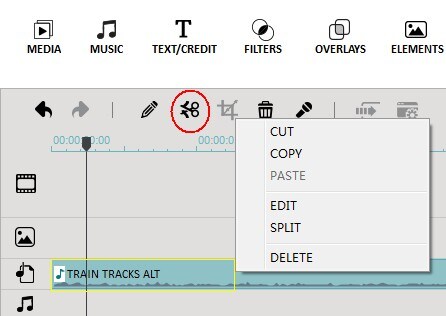
Wondershare Video Editor भी आप डिफ़ॉल्ट ऑडियो सेटिंग्स समायोजित करने के लिए सक्षम बनाता है। समयरेखा पर ऑडियो फ़ाइल डबल क्लिक करें, और तब आप गति, मात्रा और पिच सेटिंग्स समायोजित कर सकते हैं या प्रभाव से/में फीका जोड़ें। बस आपके ऑडियो ट्यून करने के लिए स्लाइडर का उपयोग करें। आप तुरंत परिणाम सुन सकते हैं। यदि आप संतुष्ट नहीं हैं, तो खरोंच से शुरू करने के लिए रीसेट करें क्लिक करें।
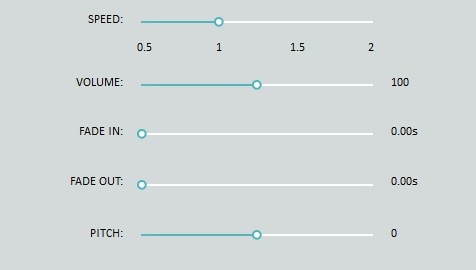
जो ऑडियो ट्रैक शामिल हैं वीडियो क्लिप म्यूट करने के लिए, बस वीडियो राइट क्लिक करें और "गूंगा" सामग्री मेनू से चुनें।
वीडियो से ऑडियो अलग करें करने के लिए, बस वीडियो राइट-क्लिक करें और चुनें "ऑडियो अलग करें" — अलग ऑडियो ट्रैक स्वचालित रूप से ऑडियो ट्रैक पर दिखाई देगा।
नीचे दिए गए निशान नि: शुल्क संस्करण डाउनलोड करें:
हम आपकी गोपनीयता मूल्य और पूर्ण एन्क्रिप्शन और उन्नत धोखाधड़ी संरक्षण के साथ अपने वित्तीय और निजी डेटा की रक्षा।
ज्ञानी प्रतिनिधियों के माध्यम से तत्काल सहायता उपलब्ध चैट और ईमेल प्रतिक्रिया 24 घंटे के भीतर रहते हैं।
इससे पहले कि आप खरीदने के एक नि: शुल्क परीक्षण के साथ- और भी अपनी खरीद के बाद, आप अभी भी हमारे 30-दिवस गारंटी के द्वारा कवर कर रहे हैं की कोशिश करो।
एक कनवर्टर – से भी ज्यादा कनवर्ट करें, संपादित करें, बढ़ाने, डाउनलोड, जला, व्यवस्थित, कब्जा और 150 से अधिक स्वरूपों में देखो। अधिक जानें
अपने वीडियो, audios और छवियों की मदद इस प्रयोग करने में आसान, लेकिन पावर ful डीवीडी निर्माता के साथ डीवीडी बनाएँ करने के लिए जला। अधिक जानें
परम सॉफ्टवेयर आपके फ़ोटो और वीडियो क्लिप में एक तेजस्वी डीवीडी स्लाइड शो और शेयर अपने दोस्तों के साथ बुनाई के लिए। अधिक जानें